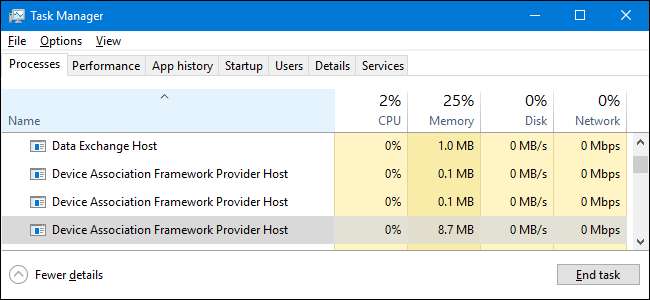
यदि आप अपने माध्यम से ब्राउज़ करते हैं कार्य प्रबंधक विंडोज 8 या 10 में, आप शायद "डिवाइस एसोसिएशन फ्रेमवर्क प्रोवाइडर होस्ट" नामक एक प्रक्रिया के कई उदाहरण देख सकते हैं। यदि आपने कभी सोचा है कि यह क्या था, क्यों इतने सारे हैं, और यह आपके सीपीयू उपयोग को क्यों बढ़ा सकता है, तो हमें आपके लिए जवाब मिल गया है।
सम्बंधित: यह प्रक्रिया क्या है और यह मेरे पीसी पर क्यों चल रही है?
यह लेख का हिस्सा है हमारी चल रही श्रृंखला टास्क मैनेजर में पाए जाने वाले विभिन्न प्रक्रियाओं की व्याख्या करना, जैसे रनटाइम ब्रोकर , svchost.exe , dwm.exe , ctfmon.exe , rundll32.exe , Adobe_Updater.exe , तथा कई अन्य । नहीं जानते कि वे सेवाएं क्या हैं? बेहतर पढ़ना शुरू करो!
यह क्या है और कार्य प्रबंधक में इतने सारे क्यों हैं?
डिवाइस एसोसिएशन फ्रेमवर्क प्रदाता होस्ट एक आधिकारिक Microsoft कोर प्रक्रिया है जो LOCAL सेवा खाते के तहत चलती है। प्रक्रिया विंडोज के साथ वायर्ड और वायरलेस डिवाइस दोनों को जोड़ने और युग्मित करने के लिए एक फ्रेमवर्क के रूप में कार्य करती है। एक अलग डिवाइस एसोसिएशन फ्रेमवर्क प्रदाता होस्ट प्रक्रिया इस तरह के प्रत्येक जुड़े डिवाइस के लिए टास्क मैनेजर में दिखाई देगी।
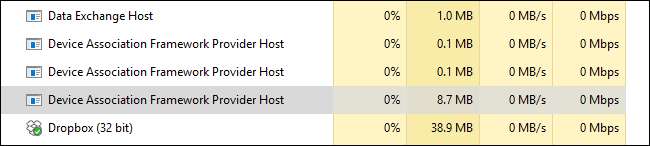
क्यों यह मेरे CPU के बहुत खा रहा है?
जब यह सामान्य रूप से काम कर रहा है, तो डिवाइस एसोसिएशन फ्रेमवर्क प्रोवाइडर होस्ट सिस्टम संसाधनों के उपयोग में बहुत हल्का होना चाहिए। आप आमतौर पर सीपीयू उपयोग में शून्य प्रतिशत के पास, और स्मृति उपयोग में 10 एमबी से कम देखते हैं। यदि आपको डिवाइस एसोसिएशन फ्रेमवर्क प्रोवाइडर होस्ट का एक उदाहरण दिखाई देता है, जो उच्च संसाधनों का उपभोग कर रहा है-आमतौर पर आपके सीपीयू को 70% से ऊपर, या अधिक मेमोरी का उपयोग करते हुए - इसका आमतौर पर मतलब है कि प्रक्रिया के बजाय संबंधित डिवाइस के साथ समस्या है।
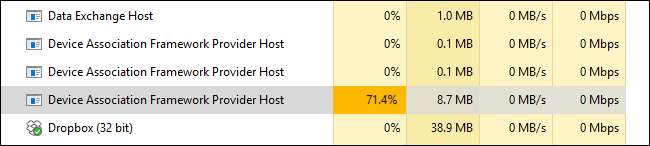
दुर्भाग्य से, टास्क मैनेजर यह बताने का एक तरीका प्रदान नहीं करता है कि कौन सा उपकरण किस उपकरण एसोसिएशन फ्रेमवर्क प्रोवाइडर होस्ट के साथ जुड़ा हुआ है। इसके बजाय, आपको कुछ समस्या निवारण चरणों से गुजरना होगा।
सम्बंधित: कैसे रखें अपना विंडोज पीसी और एप्स अप टू डेट
सबसे पहले, अपने पीसी को अपडेट करें। विंडोज अपडेट को अपना काम करने दें ताकि आप सुनिश्चित कर सकें कि आपके पास सभी नवीनतम विंडोज और ड्राइवर अपडेट हैं- कम से कम ड्राइवरों के लिए विंडोज प्रबंधन कर रहा है। जब आप इस पर निर्भर होते हैं, तो आपको यह सुनिश्चित करने की आवश्यकता होगी कि ड्राइवर अपडेट न हों, यह भी अद्यतित है। आप इन दोनों चीजों को करने के लिए निर्देश पा सकते हैं इस गाइड .
आपके पीसी के अपडेट होने के बाद, आग लगाइए डिवाइस मैनेजर और देखें कि क्या कोई अज्ञात उपकरण हैं विंडोज की पहचान करने में सक्षम नहीं है। यह संभव है कि आप डिवाइस के लिए ड्राइवरों को खोजने के लिए विंडोज प्राप्त कर सकते हैं। यदि विंडोज उन्हें ढूँढ नहीं सकता है, तो आपको इसकी आवश्यकता हो सकती है उन अज्ञात उपकरणों के लिए ड्राइवर खोजें स्वयं।
सम्बंधित: समस्या निवारण के लिए विंडोज डिवाइस मैनेजर का उपयोग कैसे करें
क्या मैं इसे अक्षम कर सकता हूं?
नहीं, आप डिवाइस एसोसिएशन फ्रेमवर्क प्रदाता होस्ट सेवा को अक्षम नहीं कर सकते। और आप वैसे भी नहीं करना चाहेंगे। इसके बिना, आपके पीसी के लिए अधिकांश डिवाइस कनेक्शन संभव नहीं होंगे। यदि आपको लगता है कि सेवा गलत व्यवहार कर रही है - और आपने हार्डवेयर ड्राइवर समस्याओं का निवारण करने की कोशिश की है - तो आप अस्थायी रूप से डिवाइस एसोसिएशन फ्रेमवर्क प्रोवाइडर होस्ट कार्य को मारने की कोशिश कर सकते हैं जो टास्क मैनेजर में राइट-क्लिक करके और फिर एंड टास्क को चुनकर संसाधनों को खा रहा है।
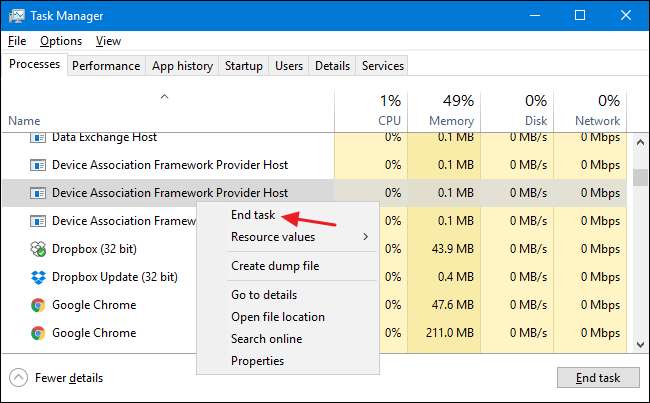
आपके द्वारा कार्य समाप्त करने के बाद, यह संभव है कि जो भी डिवाइस डिवाइस एसोसिएशन फ्रेमवर्क प्रदाता होस्ट प्रबंधित कर रहा है वह काम करना बंद कर देगा। आगे बढ़ो और अपने कंप्यूटर को पुनरारंभ करें। सभी डिवाइस एसोसिएशन फ़्रेमवर्क प्रदाता होस्ट प्रक्रियाएँ फिर से लोड होंगी और आप देख सकते हैं कि समस्या वापस आती है या नहीं।
क्या यह प्रक्रिया वायरस हो सकती है?
प्रक्रिया स्वयं एक आधिकारिक विंडोज घटक है। हालांकि यह संभव है कि एक वायरस ने वास्तविक डिवाइस एसोसिएशन फ्रेमवर्क प्रोवाइडर होस्ट को अपने स्वयं के निष्पादन योग्य के साथ बदल दिया है, यह बहुत ही संभावना नहीं है। यदि आप सुनिश्चित होना चाहते हैं, तो आप डिवाइस एसोसिएशन फ्रेमवर्क प्रदाता होस्ट के अंतर्निहित फ़ाइल स्थान की जांच कर सकते हैं। टास्क मैनेजर में, डिवाइस एसोसिएशन फ्रेमवर्क प्रोवाइडर होस्ट पर राइट-क्लिक करें और "ओपन फाइल लोकेशन" विकल्प चुनें।
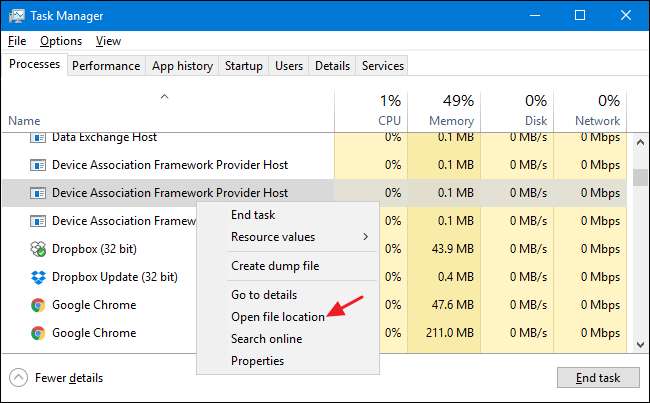
डिवाइस एसोसिएशन फ्रेमवर्क प्रोवाइडर होस्ट के पीछे फ़ाइल का नाम "dasHost.exe" है। यदि वह फ़ाइल आपके Windows \ System32 फ़ोल्डर में संग्रहीत है, तो आप काफी हद तक निश्चित हो सकते हैं कि आप वायरस से नहीं निपट रहे हैं।
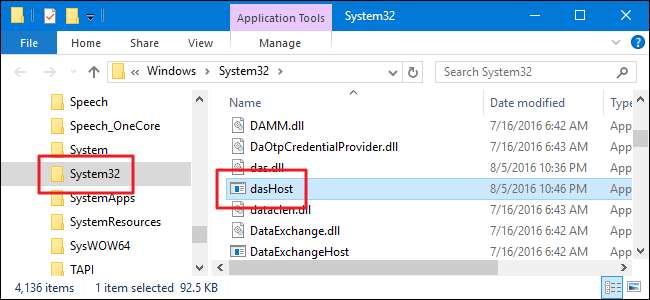
उस ने कहा, यदि आप अभी भी मन की थोड़ी शांति चाहते हैं, तो आप हमेशा वायरस का उपयोग करके स्कैन कर सकते हैं आपका पसंदीदा वायरस स्कैनर । माफी से अधिक सुरक्षित!







